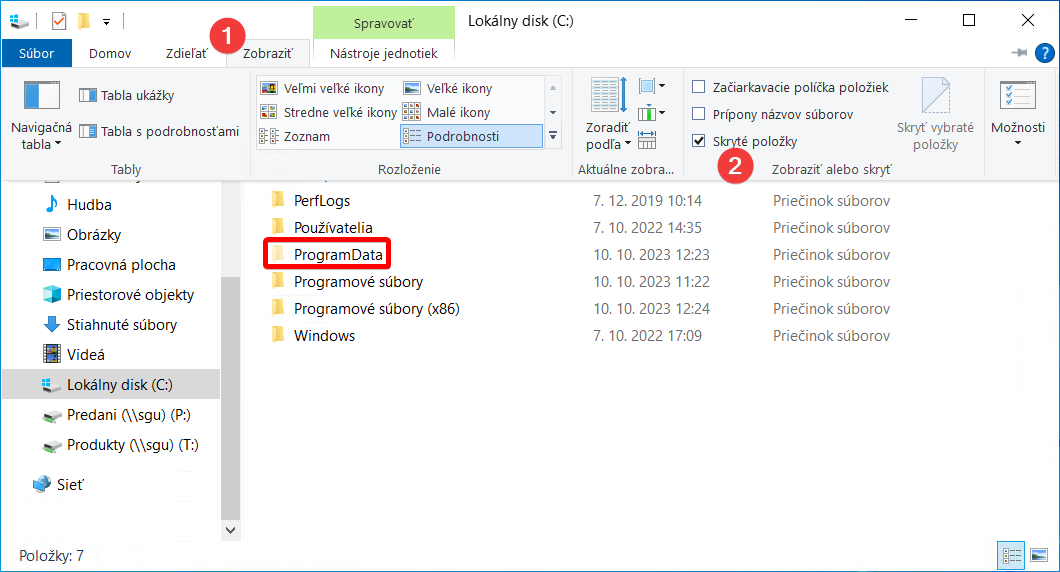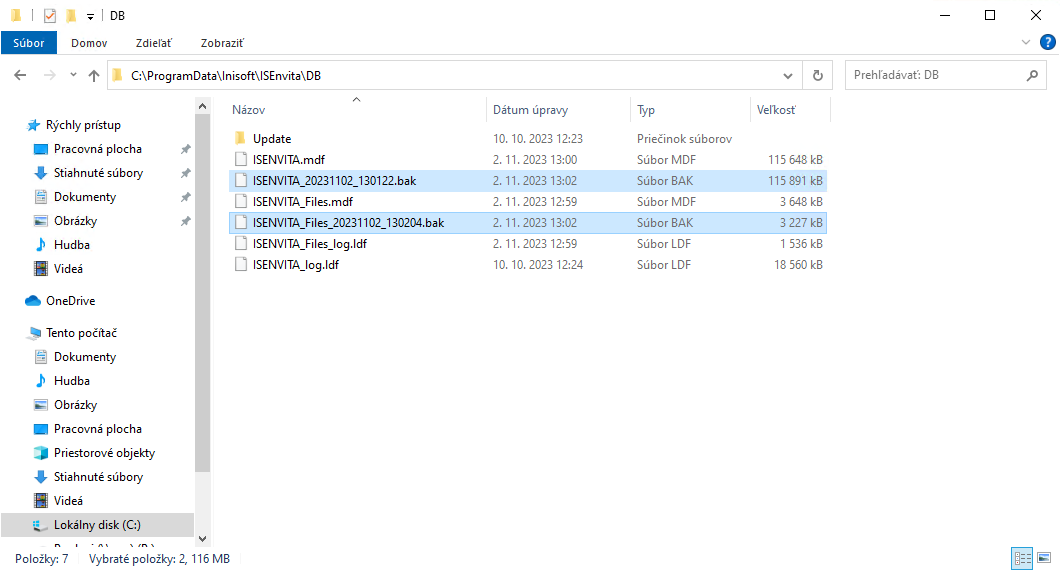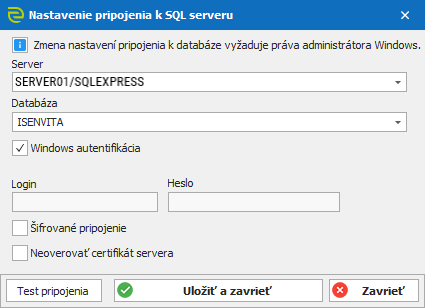Obsah
V situáciách, kedy je potrebné premiestniť IS ENVITA z jedného počítača na druhý, napríklad pri výmene PC, sa postupuje nasledovne. Záloha databázy na pôvodnom PC. Týmto krokom sa vytvoria 2 záložné súbory (hlavná databáza a databáza príloh) s koncovkou BAK. A následná obnova v novo inštalovanej Envite na novom PC.
Presun fyzických MDF súborov neodporúčame!
Lokálna inštalácia
Na starom PC
- Odporúčame najprv IS ENVITA aktualizovať.
- Modul ENVITA → Záloha a obnova databázy → Záloha hlavnej databázy
- Modul ENVITA → Záloha a obnova databázy → Záloha databázy príloh
- Otvorte si priečinok, kam ste si databázu zálohovali, viď Záloha užívateľskej databázy. Predvolené umiestnenie zálohových súboru je C:\ProgramData\Inisoft\ISEnvita (ak nevidíte zložku ProgramData, je nutné si zobraziť skryté súbory, viď obrázok 1).
- Vyberte najnovšie zálohové súbory ISENVITA_datum_čas.bak a ISENVITA_Files_datum_čas.bak (obrázok 2)
- Tieto dva súbory skopírujte na Flash disk
- pokiaľ nie sú v zložke DB uvedené súbory, boli nahrané inam.
Na novom PC
- Nainštalujte si IS ENVITA, napríklad stiahnutím z tohto odkazu. Návod na samotnú inštaláciu máme popísanú na stránke Inštalácia programu - lokálna verzia (pre 1 PC).
- Spustite IS ENVITA
- Spustí sa registračné okno, kam zadáte vaše UID (rovnaké ako na faktúre pri zakúpení). Registráciu popisujeme na stránke o registrácii.
- On-line registrácia pravdepodobne neprejde, pretože databáza je registrovaná na starom PC. Je nutné kontaktovať technickú podporu spoločnosti INISOFT, kde na vyžiadanie pomôže servisný technik.
- Po zásahu servisného technika je už on-line registrácia možná.
- Modul ENVITA → Záloha a obnova databázy → Obnova hlavnej databázy
- Vyberiete súbor z Flash disku ISENVITA_datum_čas.bak (obrázok 2)
- ENVITA sa reštartuje.
- Modul ENVITA → Záloha a obnova databázy → Obnova databázy príloh
- Vyberiete súbor z Flash disku ISENVITA_Files_datum_čas.bak (obrázok 2)
- ENVITA sa reštartuje.
- Overíte si obnovenie dať pohľadom do evidencie, tak ako ste boli zvyknutí.
Obrázok 1: Zobrazenie skrytých položiek vo Windows
Obrázok 2: záloha hlavnej databázy (ISENVITA_datum_cas.bak) a záloha databázy príloh (ISENVITA_Files_datum_čas.bak)
Sieťová inštalácia
- Na novom PC si nainštalujete IS ENVITA.
- Pri prvom spustení vyberiete server (štandardne vo formáte názov PC alebo servera\SQLEXPRESS), existujúcu databázu (štandardne ISENVITA), stlačíte tlačidlo Uložiť a zatvoriť. Viď obrázok 3.
- Následne už stačí klienta zaregistrovať.
- Ak už nie sú volné moduly, je možné v správe klientov zrušiť registráciu predchádzajúceho klienta.
Obrázok 3: Výber SQL servera a databázy
Přehled
Nástroje obsahu
Rozšíření